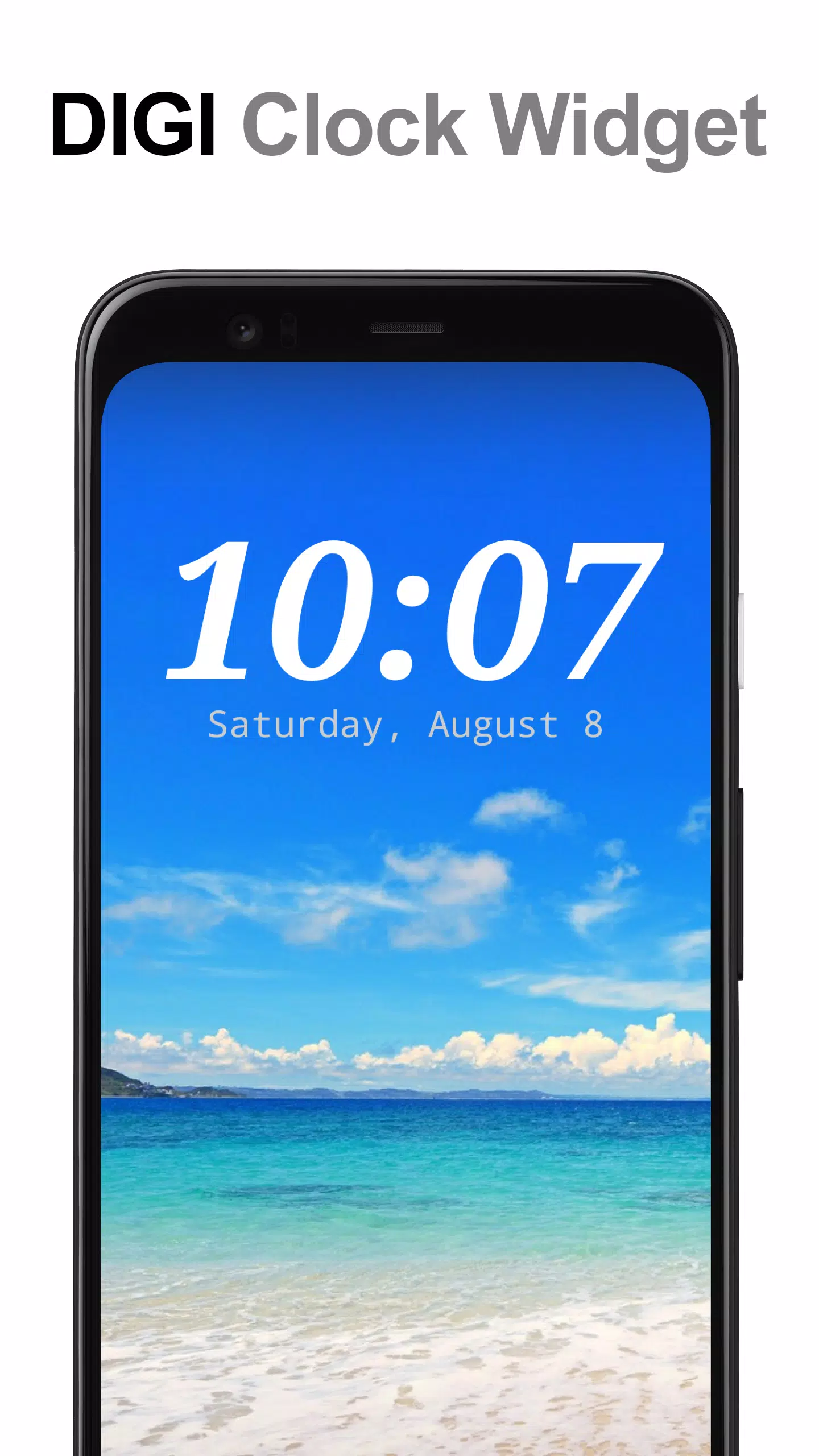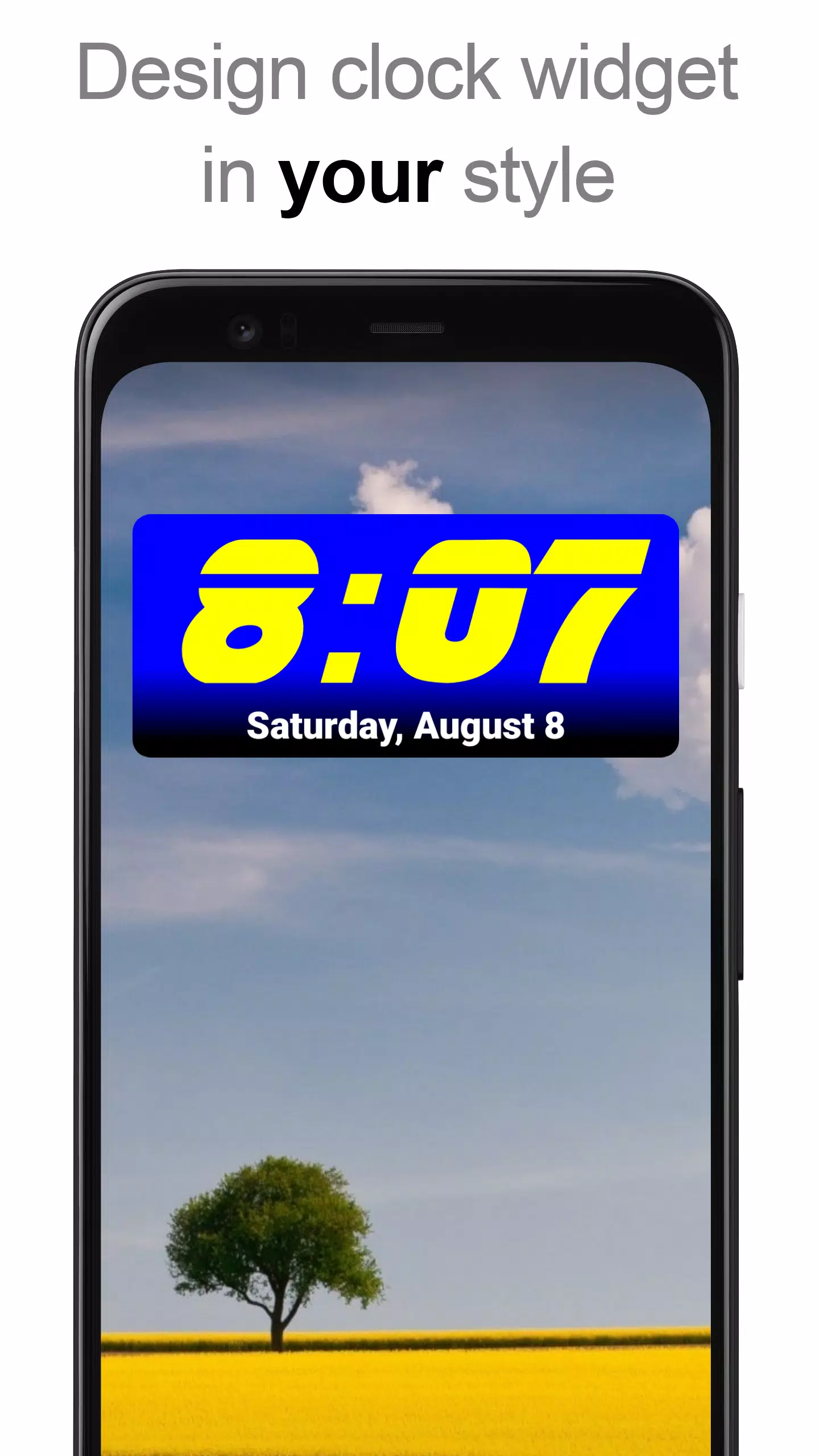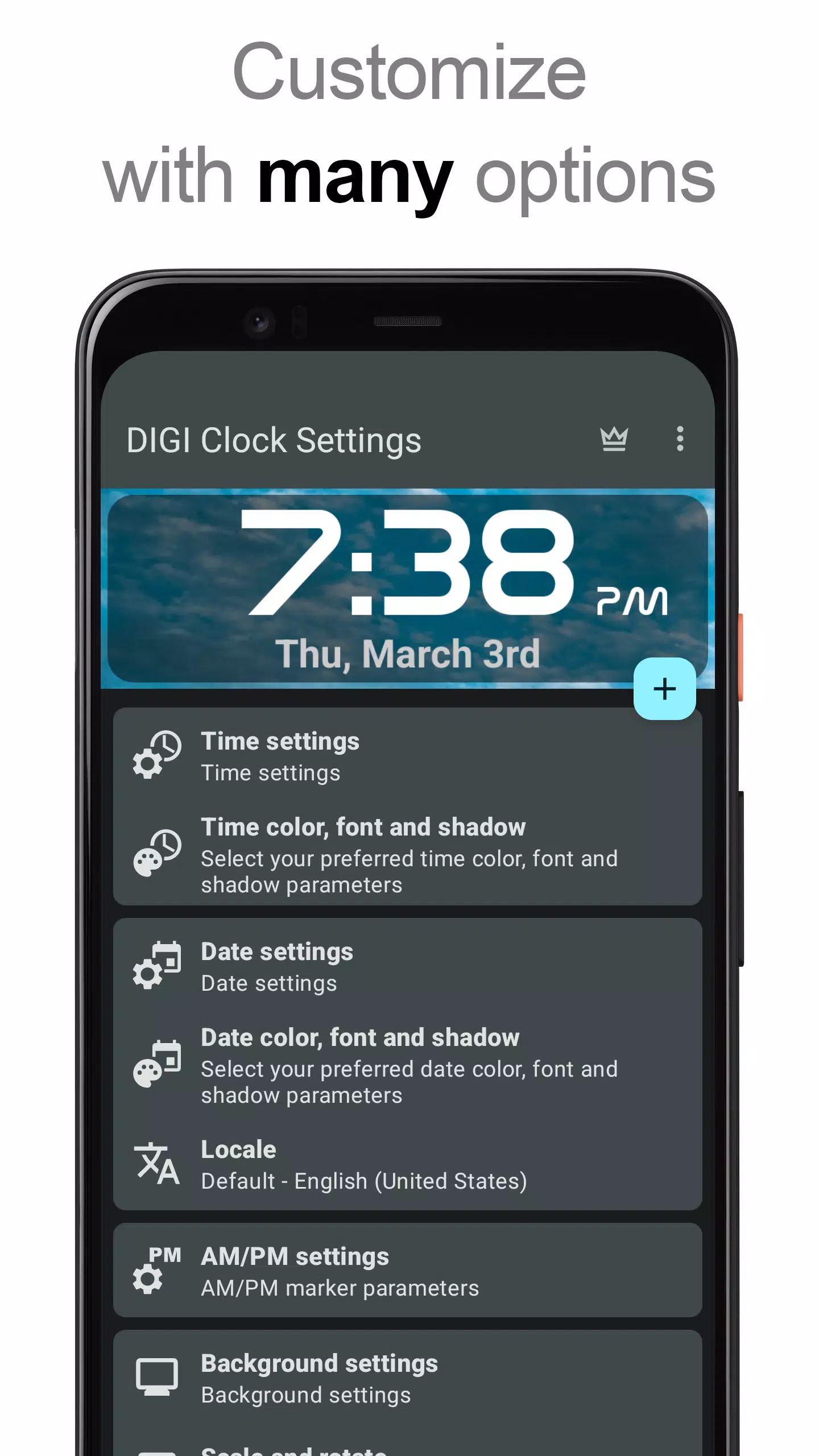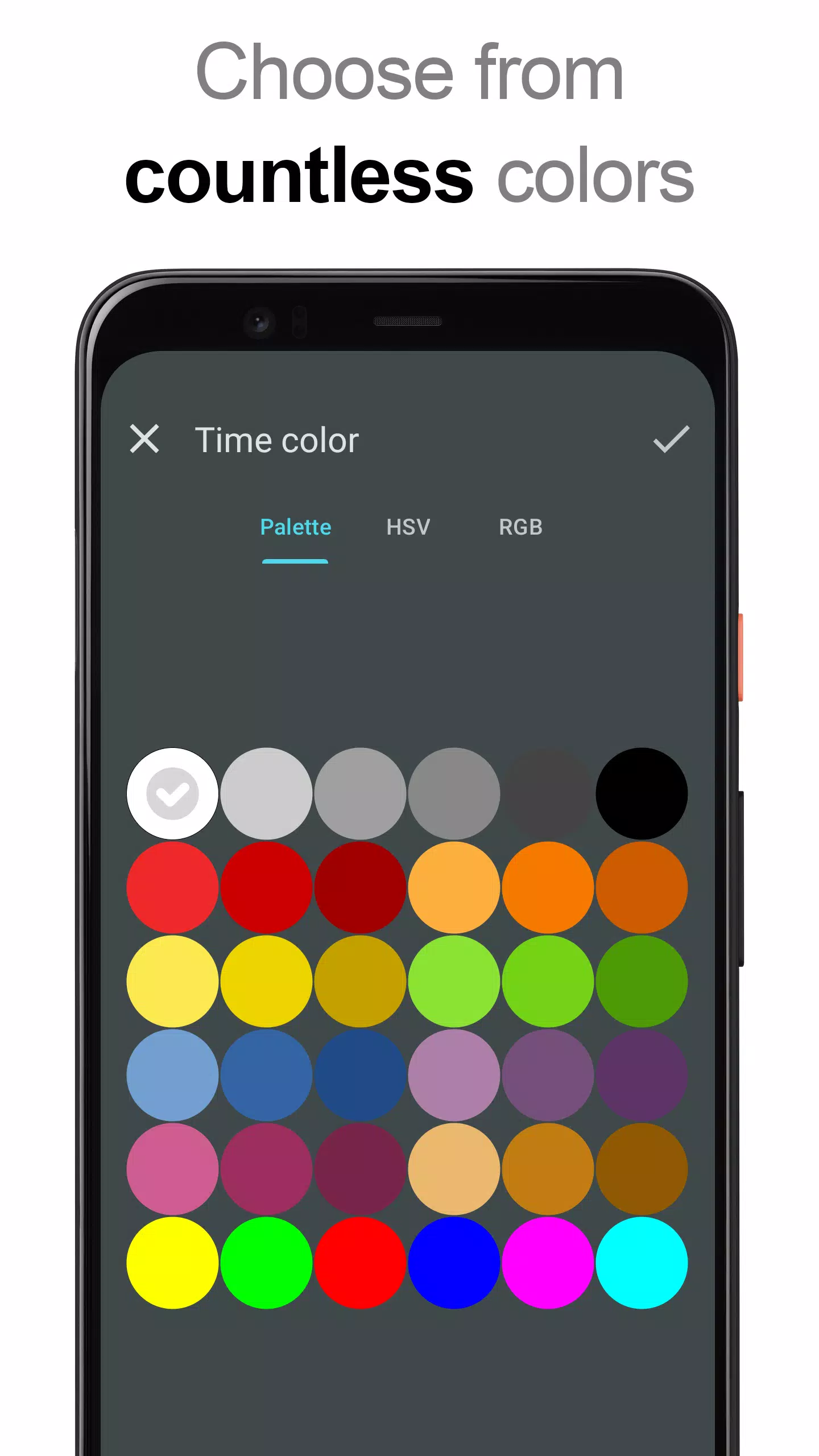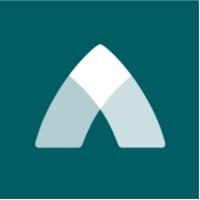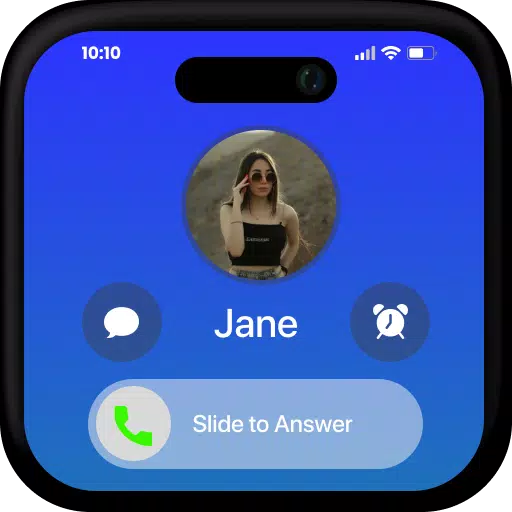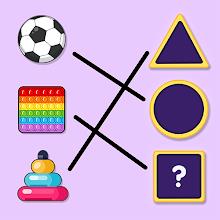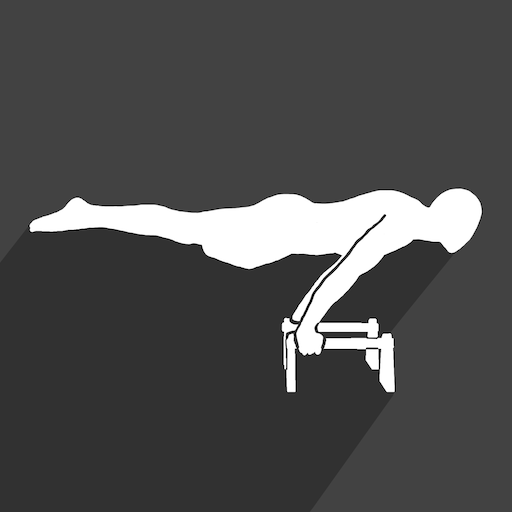သင်၏စက်ပစ္စည်း၏မူလမြင်ကွင်းသို့ကိုယ်ပိုင်ဆက်သွယ်မှုတစ်ခုထည့်ရန်ရှာဖွေနေပါသလား။ ** Digi Cloud Widget ** သည်သင်၏ Android အတွေ့အကြုံကိုအခမဲ့, အလွန်အမင်းစိတ်ကြိုက်ပြုပြင်နိုင်သောဒီဂျစ်တယ်အချိန်နှင့်ရက်စွဲဝစ်ဂျက်များကိုဖယ်ရှားရန်ဤနေရာတွင်ပါ။ သင်စမတ်ဖုန်းတစ်ခုသို့မဟုတ်တက်ဘလက်တစ်ခုသုံးသည်ဖြစ်စေ, ကျွန်ုပ်တို့သည်ဝစ်ဂျက်အရွယ်အစားအမျိုးမျိုးဖြင့်ဖုံးလွှမ်းထားသည်။
- 2x1 ဝစ်ဂျက် - သေးငယ်တဲ့,
- 4x1 နှင့် 5x1 ဝစ်ဂျက်များ - စက္ကန့်ပိုင်းတွင်ထပ်တိုးနိုင်စွမ်းနှင့်အတူကျယ်ပြန့်သောရွေးချယ်စရာများ
- 4x2 widget - ပိုကြီးတဲ့အမြင်ကိုပိုနှစ်သက်သူများအတွက်
- 5x2 နှင့် 6x3 ဝစ်ဂျက်များ - တက်ဘလက်အသုံးပြုသူများအတွက်အထူးဒီဇိုင်းပြုလုပ်ထားသည်
** Digi Cloud Widget **, စိတ်ကြိုက်ပြင်ဆင်ခြင်းသည်သင်၏လက်ချောင်းထိပ်များ၌ရှိသည်။ ဤတွင်သင်လုပ်နိုင်တာကိုမြင်တွေ့ရသည်။
- သင်မကျူးလွန်မီကမှန်အောင်သေချာစေရန် Setup ကိုတည်ဆောက်နေစဉ်အတွင်းသင်၏ဝစ်ဂျက်ကိုကြည့်ပါ။
- စိတ်ကြိုက်ဝိသေသနဝစ်ဂျက်ကိုနှိပ်ပါ။ သင်၏နှိုးစက်အက်ပ်ကိုဖွင့်ရန်အသာပုတ်ပါ,
- သင်၏စတိုင်သို့မဟုတ်ခံစားချက်နှင့်ကိုက်ညီရန်အချိန်နှင့်နေ့စွဲနှစ်ခုလုံးအတွက်သင်နှစ်သက်သောအရောင်များကိုရွေးချယ်ပါ။
- အရိပ်သက်ရောက်သောအရောင်နှင့်စတိုင်အတွက်အရောင်နှင့်အတူအရိပ်သက်ရောက်မှုတစ်ခုထည့်ပါ။
- သင့်ရဲ့စာသားကိုပိုမိုရဲရင့်စွာကြည့်ပါ။
- သင်၏ Locale Preference ကိုသင်၏ရွေးချယ်မှုဘာသာစကားဖြင့်ဖော်ပြရန်သတ်မှတ်ရန်။
- ယနေ့ခေတ်ပုံစံများကိုပုံစံအမျိုးမျိုးမှရွေးချယ်ပါသို့မဟုတ်သင်၏ကိုယ်ပိုင်ထုံးစံပုံစံကိုဖန်တီးပါ။
- Am / PM အညွှန်းကိန်းများ၏မြင်ကွင်းကိုမြင်ယောင်ကြည့်ရှုခြင်းနှင့် 12 နာရီနှင့် 24 နာရီအချိန်ခွဲခြားခြင်းများအကြားပြောင်းပါ။
- သင့်ရဲ့နှိုးစက် settings ကိုအမြန်ဝင်ရောက်ခွင့်အတွက်နှိုးစက်အိုင်ကွန်ကိုပြပါ။
- တိကျစွာလိုအပ်သူများအတွက် 4x1 နှင့် 5x1 ဝစ်ဂျက်များတွင်အချိန်ကိုစက္ကန့်ပိုင်းဖြင့်ပြသရန်ရွေးချယ်ပါ။
- ဝစ်ဂျက်နောက်ခံကိုသင်၏ရွေးချယ်မှုအရောင်ဖြင့်စိတ်ကြိုက်ပြုလုပ်ပါ။
- အရောင်, အရောင်နှစ်မျိုးကို gradient တစ်ခုအကြားရွေးပါ, သို့မဟုတ်သင်၏ဓာတ်ပုံကို widget နောက်ခံအဖြစ်ပင်သုံးပါ။
- Download အတွက်ရာနှင့်ချီ။ ရရှိနိုင်သည့်အတွက်ရာနှင့်ချီ။ ရရှိနိုင်သည့်သို့မဟုတ်သင်၏ကိုယ်ပိုင်ဖောင့်ဖိုင်များကို သုံး. သို့မဟုတ်ရက်စွဲအတွက် 4 ခုကျော်မှရွေးချယ်ပါ။
- Android 11 နှင့် devices များတစ်ဝှမ်းရှိချောမွေ့စွာအတွေ့အကြုံသေချာစေရန်အတွက် Android 11 နှင့်တက်ဘလက်ဖော်ရွေသောဒီဇိုင်းနှင့်လိုက်လျောညီထွေရှိခြင်း။
ပြီးတော့ဒါကအစပဲ။ စူးစမ်းလေ့လာရန်နှင့်စိတ်ကြိုက်ပြုလုပ်ရန် ပို. ပင်ရှိသည်။
ဘယ်လိုသုံးရမလဲ။
** DIGI Clock Widget ** ကိုထည့်သွင်းခြင်းသင်၏မူလမြင်ကွင်းသို့ထည့်ခြင်းသည်ရိုးရှင်းပါသည်။
- Widget Preview အောက်ရှိ Plus (+) ခလုတ်ကိုနှိပ်ပါ။ ရရှိနိုင်သည့်အချိန်တွင်သင်၏လိုချင်သောဝစ်ဂျက်အရွယ်အစားကိုရွေးချယ်ပြီးသင်၏မူလမြင်ကွင်းသို့ပြသသည့် dialog မှထည့်ပါ။
- တနည်းအားဖြင့် Widget Icon ကိုထိရန် "ဝစ်ဂျက်များ" ကိုရှာဖွေရန်နှင့်ကိုင်ဆောင်ရန် "ဝစ်ဂျက်များ" ကို scrolling လုပ်ရန် scrolling လုပ်ရန် scrolling လုပ်ရန် scrolling လုပ်ရန် scrolling လုပ်ရန် scrolling လုပ်ရန် scrolling လုပ်ခြင်းကိုရွေးချယ်ပါ။
သင်၏စက်ပစ္စည်းနှင့်၎င်း၏ထုတ်လုပ်သူပေါ် မူတည်. ညွှန်ကြားချက်များသည်အနည်းငယ်ကွဲပြားနိုင်သည်ကို ကျေးဇူးပြု. မှတ်သားပါ။ သင်၏ဝစ်ဂျက်များစာရင်းတွင် "Digi Clock" ကိုမတွေ့ပါကသင်၏စက်ပစ္စည်း၏ရိုးရှင်းသော Restart သည်၎င်းကိုပေါ်လာလိမ့်မည်။
မှတ်သား
မည်သည့်အချိန်တွင်မဆိုမည်သည့်အချိန်ကိုမဆိုရှောင်ရှားရန် ** Digi Clock Widget ** ကိုသင်၏စက်ပေါ်တွင်မည်သည့်အလုပ်မှလူသတ်သမားများမှဖယ်ထုတ်ပါ။
သင်၏စိတ်ကြိုက်လိုအပ်ချက်များအတွက်သင်ရွေးချယ်သော Digi Cloud Widget ** ကိုရွေးချယ်သည်။ သင်၏မူလမြင်ကွင်းသို့ရောက်သောပြောင်းလွယ်ပြင်လွယ်မှုနှင့်စတိုင်ကိုခံစားပါ။